Windows 10 için OneNote'ta yeni bir sayfa oluşturduğunuzda, sayfa düz beyaz bir arka plana sahiptir. Tercihinize uygun başka bir renkle kolayca değiştirebilirsiniz. Belirli arka plan renklerine sahip renk kodlama sayfaları, not defterinizi görsel olarak düzenlemenin iyi bir yoludur. Örneğin, belirli bir projeyle ilgili notlar için bir renk ve belirli bir olayı veya sunuyu planlamayla ilgili notlar için başka bir renk kullanabilirsiniz.
Geçerli sayfaya arka plan rengi uygulama
Geçerli sayfanın arka planı için yeni bir renk seçmek için aşağıdakileri yapın:
-
Arka plan rengini değiştirmek istediğiniz sayfayı açın.
-
Görünüm sekmesinde Sayfa Rengi'ne tıklayın veya dokunun.
-
İstediğiniz renge tıklayın veya dokunun. Fareniz varsa, fare işaretçisini renk renk renklerinden herhangi birinin üzerinde beklettiğinde, bu rengin adını içeren bir araç ipucu görüntülenir.
İpucu: Sağlanan renk seçeneklerini beğenmezseniz, Diğer Renkler'e tıklayın ve sonra da istediğiniz renge tıklayın veya dokunun.
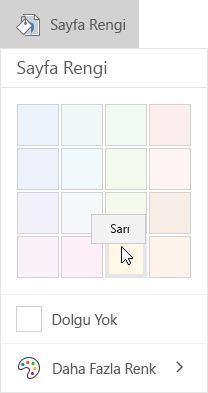
Not: Her birini ayrı ayrı biçimlendirmek zorunda kalmadan not defterinizdeki birden çok sayfaya kolayca arka plan rengi uygulayabilirsiniz. Dikey sayfa listesinde, değiştirmek istediğiniz sayfaları seçin ve istediğiniz rengi uygulamak için Görünüm > Kağıt Rengi'ne tıklayın. Birbirini izleyen bir sayfa sekmeleri aralığı seçmek için, başlangıç sayfasını seçin ve sonra Shift tuşunu basılı tutarak aralıktaki son sayfanın adına tıklayın. Seçiminize bitişik olmayan sayfalar eklemek için, listedeki sayfa adlarına tıklarken Ctrl tuşunu basılı tutun.
Geçerli sayfadan arka plan rengini kaldırma
Not defterinizdeki geçerli sayfada düz beyaz arka planı geri yüklemek için aşağıdakileri yapın:
-
Arka plan rengini değiştirmek istediğiniz sayfayı açın.
-
Görünüm sekmesinde Sayfa Rengi'ne tıklayın veya dokunun.
-
Dolgu Yok'a tıklayın veya dokunun.










